Hogyan javítható, ha a Twitch nem tudta letölteni az adatfolyam kulcsot?
Streaming Eszközök / / August 05, 2021
A Twitch elsősorban játék-streaming video on-demand alkalmazás, amely az Amazon Inc. tulajdonában van. Szórakozásról és bemutatókról is ismert. De vannak problémák még a Twitchnél is, amelyekről a felhasználók számolnak be nekünk. Ezért úgy döntöttünk, hogy részletes útmutatót adunk a kérdésről, amellyel a felhasználók többsége szembesül, amikor élő játékfolyamot próbálnak nézni. Tehát ha közéjük tartozik, akkor valószínűleg a megfelelő oldalra került. Ennek oka az, hogy ma meg fogjuk oldani azt a Twitch problémát, hogy nem sikerült visszakeresni a Stream kulcsot. Kezdjük tehát
Tartalomjegyzék
- 1 Mi a probléma?
-
2 Hogyan javítható, ha a Twitch nem tudta letölteni az adatfolyam kulcsot?
- 2.1 1. javítás: Állítsa be a kétfaktoros hitelesítést telefonon
- 2.2 2. javítás: Töltse le az Authy lehetőséget a kéttényezős hitelesítéshez
- 2.3 3. javítás: Használjon különböző böngészőt
- 3 Összecsomagolás
Mi a probléma?

A Twitch felhasználók előtt álló probléma nem végzetes hiba, nem pedig egy szerverhiba, amely megakadályozza a felhasználókat a játékfolyamok megtekintésében. A Twitch felhasználók kétfázisú hitelesítési rendszert használnak az élő közvetítések megtekintésére. Ez azt jelenti, hogy ha élő közvetítést akar nézni, akkor be kell adnia egy Stream kódot. A Twitch a háttérszervereiről ellenőrzi, hogy a közönség meg tudja-e nézni a közvetítést. De ebben az esetben a felhasználók a kód helyes beírása után sem tudják megtekinteni az adatfolyamot. Aztán a „Twitch nem tudta letölteni az adatfolyam kulcsot” felirat látható. Ez az a kérdés, amellyel a felhasználók többsége szembesül.
A probléma megoldása érdekében olvassa tovább ezt az útmutatót, és garantáljuk, hogy mindenképpen kijön ebből a problémából. A következő részben megvitatjuk azokat a javításokat, amelyek biztosan kijavítják a Twitch hibát, és ezzel együtt számos más problémát is megoldanak, amelyekkel szembesülhet. Tehát minden további nélkül térjünk át a javításokra.
Hogyan javítható, ha a Twitch nem tudta letölteni az adatfolyam kulcsot?
Most megvitatjuk azokat a javításokat, amelyek biztosan kijutnak a stream kulcs lekérésének kérdéséből. A javítás megkezdése előtt szeretnénk elmondani, hogy a Twitch webes verzióját fogjuk használni, mivel a Twitch alkalmazást a világ számos részén nem támogatjuk. Próbálja ki a javításokat az általunk tárgyalt lépésenkénti útmutatóban is. Ne csináljon semmi extrát. Kezdjük tehát.
1. javítás: Állítsa be a kétfaktoros hitelesítést telefonon
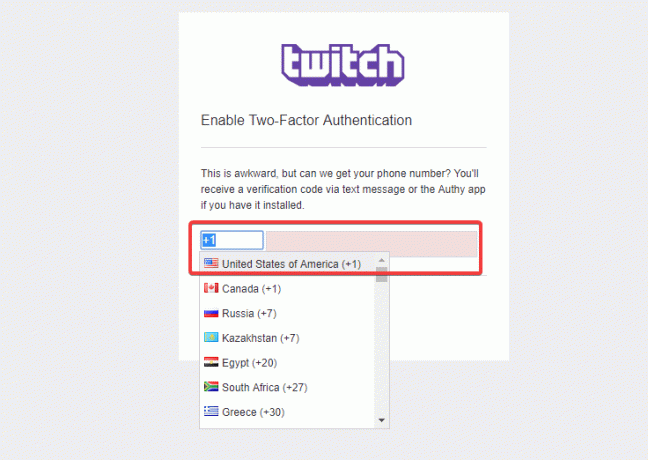
A kétfaktoros hitelesítés beállítása a legtöbben meglehetősen egyszerű feladat. De ez nem olyan egyszerű, és ha nem állítja be, az élő közvetítéseket nem fogja megtekinteni. Tehát az élő közvetítések megtekintéséhez ez az első lépés. Most kövesse az alábbi lépéseket a kétfaktoros hitelesítés beállításához.
- Nyissa meg a böngészőt, és keresse meg a Twitch lehetőséget
- A Twitch oldalon jelentkezzen be a hitelesítő adatokkal
- Ezután lépjen a beállításokhoz, és válassza a „Biztonság és adatvédelem” lehetőséget.
- Most a Biztonság fülön talál egy lehetőséget a „Kétfaktoros hitelesítés” kiválasztásához
- Most kattintson a „Kétfaktoros hitelesítés beállítása” gombra, ezzel egy biztonságos oldalra jut
- A biztonságos oldalon meg kell adnia jelszavát és telefonszámát, amellyel kétfaktoros hitelesítést kíván beállítani
- Egyszeri megerősítési jelszót kap a telefonjára
- Írja be ezt a böngészőjében megadott helyre.
- Most jelentkezzen ki a Twitch és a Clear cache és a böngésző cookie-jaiból
- Végül is jelentkezzen be újra a Twitch-be, és adja meg hitelesítő adatait
- Írja be az adatfolyam kulcsot
Ezzel kiváltja a kétfaktoros hitelesítést, és így lehetővé teszi az élő játékfolyamok megtekintését. Ha úgy gondolja, hogy az összes kérdés nincs megoldva, folytassa az olvasást.
2. javítás: Töltse le az Authy lehetőséget a kéttényezős hitelesítéshez
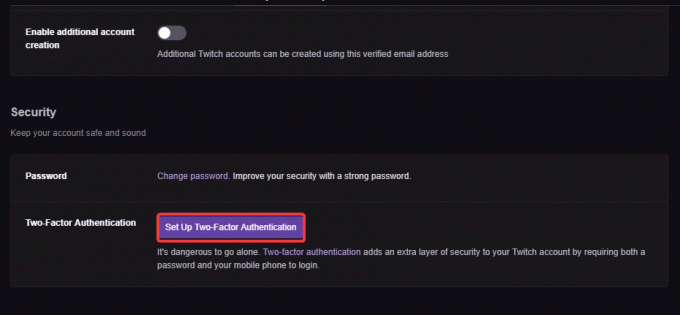
Ha a fenti javítás nem működött az Ön számára, vagy problémái vannak a hitelesítési folyamattal, letölthet egy alkalmazást okostelefonjára vagy számítógépére, és megpróbálhatja ezen keresztül. Kövesse az alábbi lépéseket a kétfaktoros hitelesítés engedélyezéséhez egy harmadik féltől származó alkalmazással.
- Töltse le az Authy alkalmazást [A linket alább]
- Telepítse az alkalmazást a számítógépére vagy az okostelefonjára a telefonszámával
- Most nyissa meg újra a számítógép böngészőjét, és lépjen a Twitch oldalra
- Ezután adja meg a Twitch hitelesítő adatait és jelentkezzen be
- Most lépjen a Beállítások> Adatvédelem és biztonság> Kétfaktoros hitelesítés elemre, és kattintson a „Kétfaktoros hitelesítés beállítása” elemre.
- A Kéttényezős hitelesítés mezőbe írja be az Authy alkalmazásban használt jelszót és telefonszámot
- Ezt követően válassza ki a bejelentkezési token fogadásának módját, kattintson az aktuális eszközre
Most már minden készen áll. Valahányszor bejelentkezik a Twitchbe, és megkéri a Stream kulcsot, akkor az Authy-ban kapja meg a kulcsot. De ha ez a javítás szintén nem oldotta meg a problémáját, próbálja ki az utolsó javításunkat, amely biztosan kiszabadít a bajból.
Töltse le az Authy alkalmazást3. javítás: Használjon különböző böngészőt

Próbálja meg használni a Twitch alkalmazást egy másik böngészővel. Előfordulhat, hogy a most használt böngésző nem engedélyezi a flash tartalmak lejátszását. Vagy talán a tűzfal blokkolja a böngészőt bizonyos streamek használatában. Tehát a böngésző váltása lehet a legjobb és valószínűleg az utolsó lehetőség. Javasoljuk a Google Chrome használatát, gyors, biztonságos, és ami a legfontosabb, hogy az összes eszközével együtt szinkronizálható.
Ugyanakkor további segítségért forduljon a Twitch ügyfélszolgálatához. Azonban a legjobb javításokat nyújtottuk Önnek, és végül is bármiért hibáztatnak. Ezért jobb, ha először kipróbálja a javításokat, mielőtt bárhol máshol próbálkozna.
Összecsomagolás
Ez az útmutató segítséget nyújtott azoknak a felhasználóknak, akik nem tudták lekérni a Stream kulcsot a Twitchben. Megbeszéltük az összes lehetséges javítást, amely biztosan megoldja a problémát. Reméljük, hogy ez az útmutató hasznos volt az Ön számára. Ha bármilyen kérdése vagy visszajelzése van, nyugodtan kommentelje alább az Ön nevét és e-mail azonosítóját. Hasonlóképpen nézze meg a mi iPhone tippek és trükkök, Számítógépes tippek és trükkök, és Android-tippek és trükkök további ilyen tippeket és trükköket. Köszönöm.
Kapcsolódó hozzászólások:
- Hogyan javítható a Twitch hibakód 5000?
- A képernyő rögzítése a Windows 10 rendszerben
- Hogyan lehet az amerikai sportcsatornát ingyen online közvetíteni
Anubhav Roy egy számítástechnikai mérnök hallgató, aki óriási érdeklődést mutat a számítógépek, az Android és más, az információs és technológiai világban zajló világ iránt. Képzett a gépi tanulásból, az adattudományból, és programozó Python nyelven, a Django Framework programmal.


![Stock ROM telepítése a BQ S-5020 Strike-ra [Firmware File / Unbrick]](/f/2fc06a925353865e2f4d49531ec031ee.gif?width=288&height=384)
![Stock ROM telepítése a BLU Advance A4 A130Q [Firmware File] -ra](/f/aba8f1122cc06f0403f870305d285e0d.jpg?width=288&height=384)